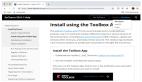vSphere Web Client使用指南之管理選項
下面顯示的是基于瀏覽器的VMware管理應用的屏幕快照。每個內容區域包括了各種標簽,你可以通過選擇不同的標簽來顯示不同的信息。
vCenter管理
在大多數情況下你可能喜歡使用該界面。我最喜歡的一些特性包括編輯虛擬機設置以及快照功能,都能夠通過位于頂部的齒輪圖標進行訪問。位于右側的全局信息面板顯示了正在執行的任務的狀態,當執行快照操作時全局信息面板相當有用。
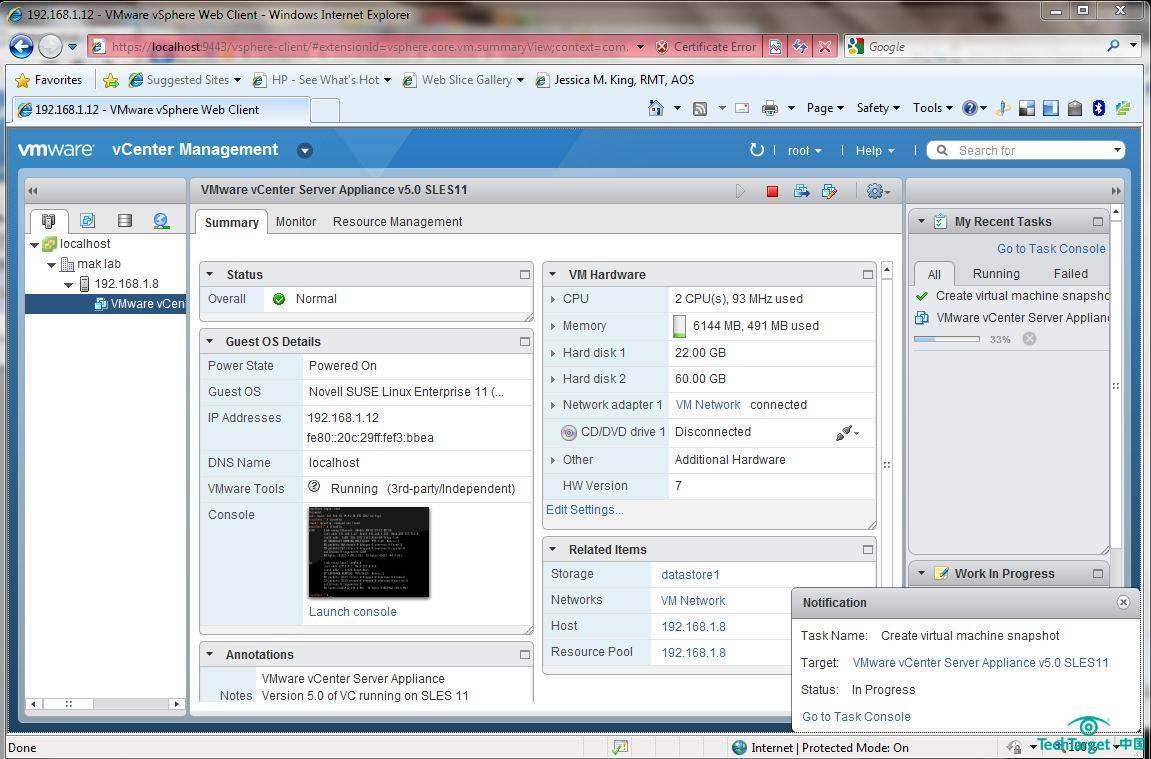
查詢
高級查詢查找vCenter環境中的對象。一旦找到了該對象,單擊它將能夠在vCenter管理應用中進行訪問。
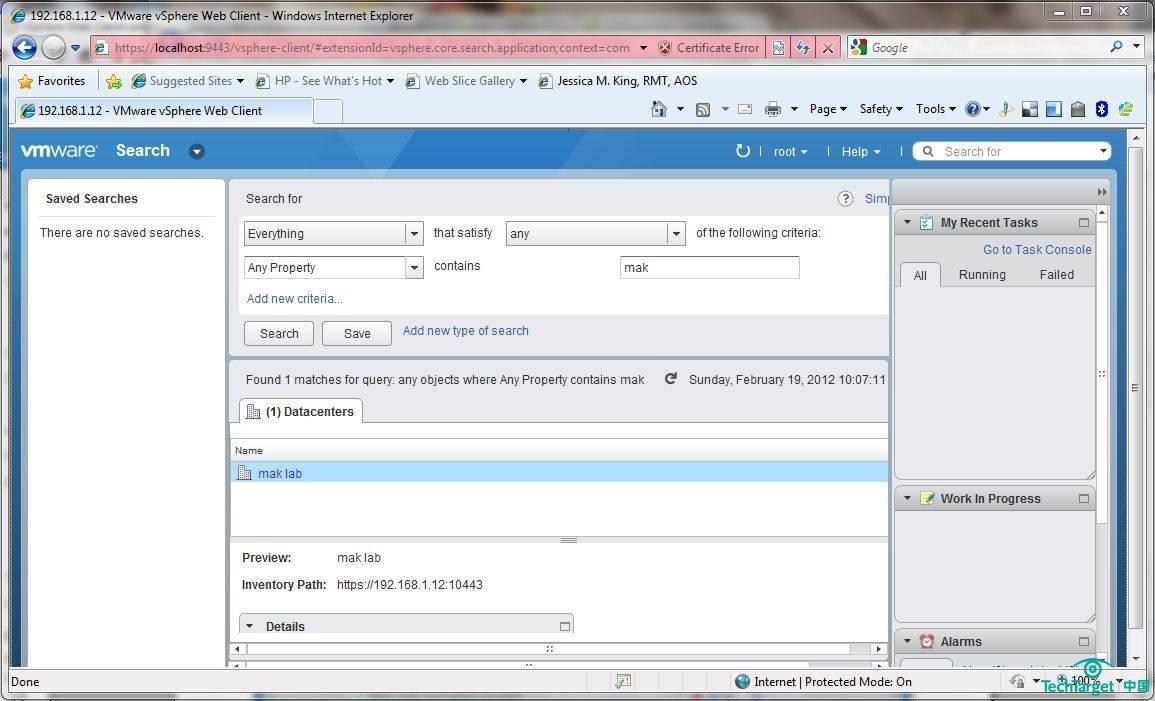
監控:任務控制臺
使用該界面查看正在運行的任務,任務的發起人以及任務當前的狀態。
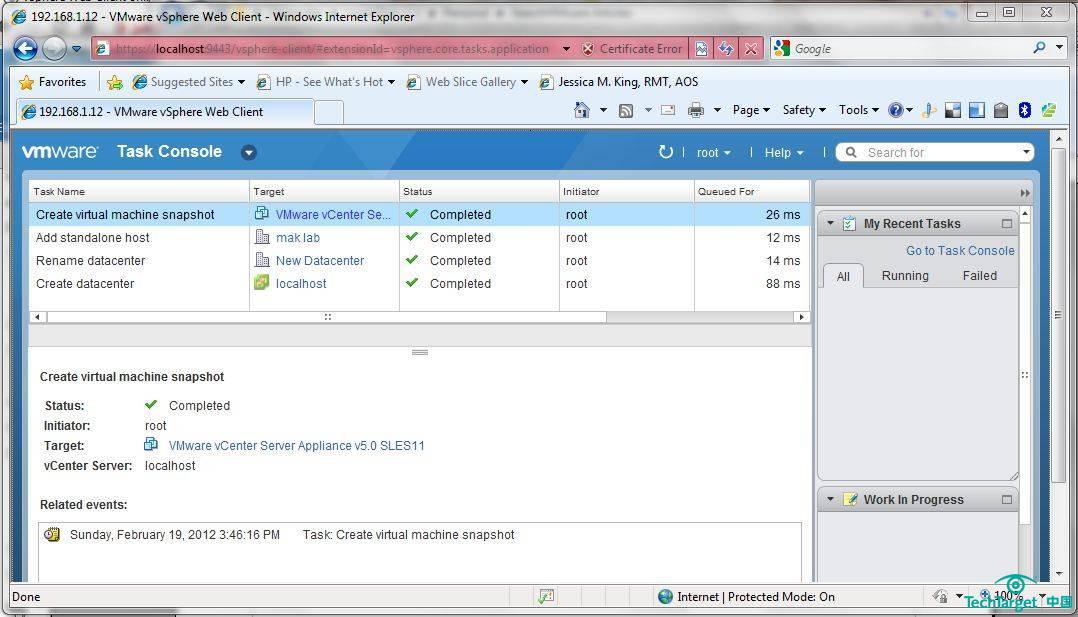
監控:事件控制臺
事件控制臺用于對虛擬環境中的事件進行監控。你可以通過事件控制臺查看所有的事件,比如用戶登錄以及快照創建。通過該控制臺,你還可以看到事件的詳細信息以及錯誤信息,使用這些信息能夠幫助你查找問題所在。
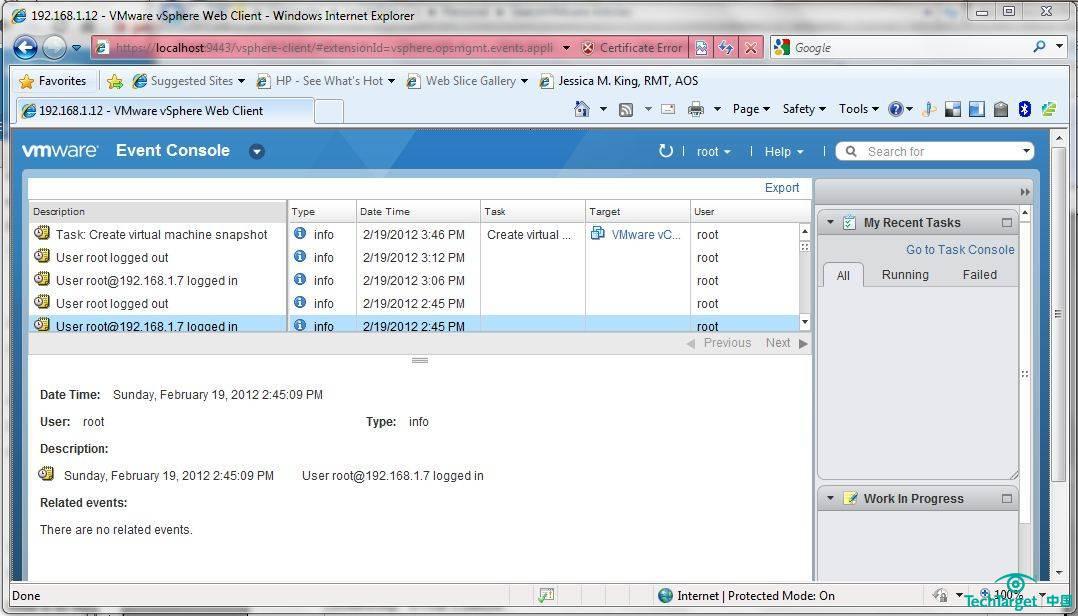
系統管理:VMware插件管理
在下圖中可以查看VMware插件信息
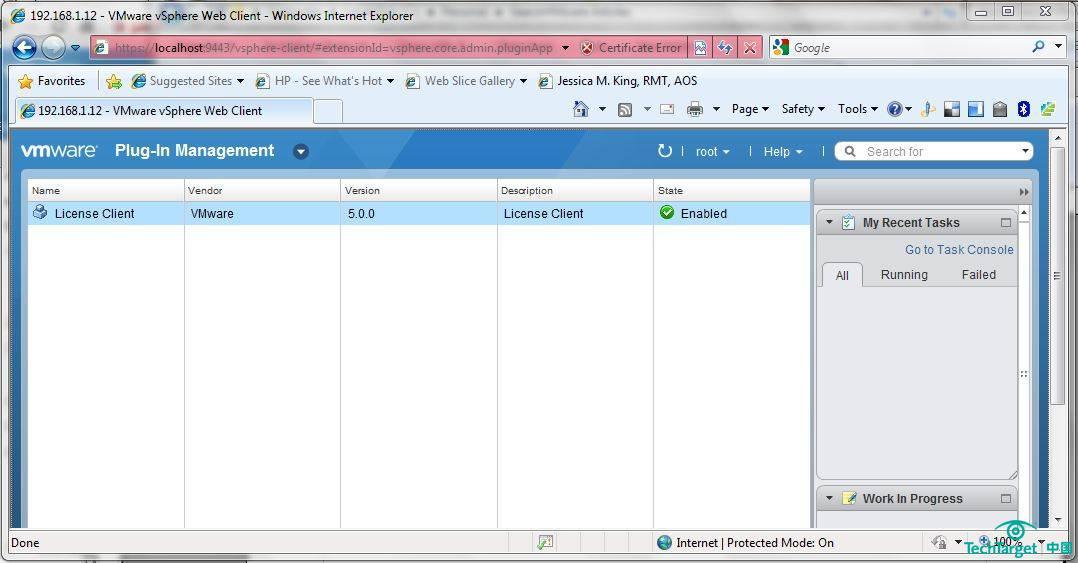
正如你所看到的,當vSphere Client無法使用或者無法訪問時,基于瀏覽器的vSphere Web Client提供了管理虛擬基礎設施的另一種選擇。一旦解決了繁瑣的初始配置以及為數不多的瀏覽器兼容性問題,Web Client就能夠提供系統管理員在日常管理中需要使用的大多數VMware管理任務。Web Client是另一款非常有用的能夠添加到VMware管理工具箱中的工具。